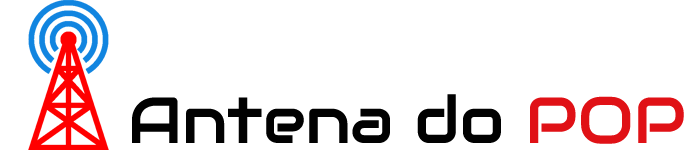Junto com a nova série do iPhone 15 e o Apple Watch 9, o evento da Apple em setembro nos trouxe o lançamento do iOS 17, a versão mais recente do sistema operacional do iPhone. A versão mais recente do iOS contém atualizações importantes para aplicativos como Mensagens, Mapas e Siri, além de adicionar novos recursos como Modo StandBy e NameDrop.
Consulte Mais informação: 7 recursos ocultos do iOS 17 que você não deve perder
O iOS 17 já foi lançado há várias semanas, mas se você não atualizou logo após chegar ao seu telefone, nunca é tarde para experimentá-lo. Antes de pensar em fazer isso, há algumas coisas que você deve saber. Continue lendo para saber tudo o que você deve fazer antes de instalar o iOS 17 no seu iPhone.
Para saber mais sobre o iOS 17, confira todos os melhores recursos do iOS 17 e se o seu iPhone é compatível ou não com iOS 17.
Vê isto: Experimentamos o iOS 17 por conta própria e estamos impressionados até agora
Primeiro, o seu iPhone é compatível com iOS 17?
Contanto que você possua um iPhone XS ou posterior, você poderá baixar o iOS 17. Abaixo está uma lista completa de todos os iPhone compatíveis com a nova atualização de software da Apple. E se o seu telefone atual não estiver na lista, aqui estão alguns modelos de iPhone mais recentes que você pode considerar comprar.
A série iPhone 15, os telefones mais recentes da Apple, vem com iOS 17 já instalado, então você não precisará fazer nenhuma atualização.
Em seguida, certifique-se de que seu iPhone esteja totalmente atualizado
Antes de atualizar para o iOS 17, certifique-se de estar atualizado para a versão mais recente do iOS 16 para não encontrar problemas se decidir reverter. Além disso, é bom estar sempre atualizado para a versão mais recente do software móvel, caso haja bugs graves ou outros problemas em versões mais antigas do iOS.
Para atualizar seu iPhone para a versão mais recente do iOS 16, vá para Configurações > Em geral > Atualização de software e verifique se há atualizações disponíveis.
Agora, faça backup do seu iPhone antes de instalar o iOS 17
Isso é importante: embora o iOS 17 já esteja disponível há algumas semanas, atualizar seu telefone ainda pode colocá-lo em risco. Você pode perder fotos, mensagens de texto, dados de aplicativos e outras memórias preciosas armazenadas em seu telefone. No entanto, você pode se proteger contra o risco de perda de dados ao atualizar.
A melhor maneira de proteger suas informações é fazer backup do seu iPhone enquanto ele ainda está executando o iOS 16. O motivo é que se você atualizar para o iOS 17, mas decidir voltar para o iOS 16, você terá um backup atualizado para reverter para, para manter suas fotos, mensagens de texto, dados de aplicativos mais recentes e muito mais.
Agora, existem duas maneiras de fazer backup do seu iPhone: via iCloud e seu computador.
Faça backup do seu iPhone com iCloud
Por padrão, o backup do seu iPhone deve ser feito automaticamente uma vez por dia, desde que o dispositivo esteja conectado a uma fonte de energia e Wi-Fi e bloqueado.
Para verificar se este recurso está habilitado, vá para Configurações > [your name] > Backup do iCloud e certifique-se de que Faça backup deste iPhone está ativado. Além disso, se você tiver um iPhone 5G compatívelincluindo os modelos iPhone 12, iPhone 13 e iPhone 14, você pode ativar Backup via celular para fazer backup do seu iPhone pela rede celular quando você não estiver conectado ao W-Fi.
Você também pode fazer backup manualmente do seu iPhone com o iCloud. No mesmo Backup do iCloud página, basta tocar Faça backup agora. Abaixo disso, você verá a última vez que um backup bem-sucedido foi criado. Sob Todos os backups de dispositivosvocê pode verificar mais informações sobre seus backups, incluindo o tamanho do backup, e personalizar o que foi salvo em backup.
Se o backup do seu iPhone não for feito automaticamente, você poderá fazer isso manualmente nas configurações.
Faça backup do seu iPhone com Mac ou Windows
Se você não tiver armazenamento no seu iPhone ou iCloud, você sempre terá a opção de fazer backup do seu dispositivo através do seu computador.
Sobre Macconecte seu iPhone ao computador via cabo relâmpago, abra Localizador e selecione seu iPhone. Em seguida, verifique o círculo ao lado de Faça backup de todos os dados do seu iPhone para este Mac e então bateu Faça backup agora.
Você pode fazer backup do seu iPhone no Mac se não tiver armazenamento no telefone.
O processo com janelas é bem parecido. Novamente, conecte seu iPhone ao computador via cabo, mas desta vez abra o iTunes aplicativo e clique no botão do iPhone no canto superior esquerdo da janela. No Resumo página, clique Faça backup agora para fazer backup do seu iPhone para o seu PC com Windows.
Para saber mais sobre a Apple, aqui estão as melhores ofertas do iPhone no momento e os melhores recursos do iOS 17.